Docker学习——理解Docker与安装(一)
一、Docker 简介
docker /'dɒkə/ n. 码头工人
http://hub.Docker.com)
下面的图片比较了 Docker 和传统虚拟化方式的不同之处。
传统虚拟机技术是虚拟出一套硬件后,在其上运行一个完整操作系统,在该系统上再运行所需应用进程;
而容器内的应用进程
来看看 Docker 的 Logo:
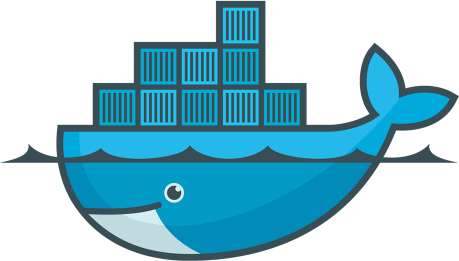
很明显,这是一只鲸鱼,它托着许多集装箱。我们可以把宿主机可当做这只鲸鱼,把相互隔离的容器可看成集装箱,每个集装箱中都包含自己的应用程序。 简直的太形象了!
二、基本概念
Docker 包括三个基本概念:
镜像( Image )
容器( Container )
仓库( Repository )
理解了这三个概念,就理解了 Docker 的整个生命周期。
Docker 镜像
我们都知道,操作系统分为内核和用户空间。
对于 Linux 而言,内核启动后,会挂载 root文件系统为其提供用户空间支持。
而 Docker 镜像(Image),就相当于是一个 root 文件系统。
比如官方镜像 ubuntu:16.04 就包含了完整的一套 Ubuntu 16.04 最小系统的 root 文件系统。
Docker 镜像是一个特殊的文件系统,除了提供容器运行时所需的程序、库、资源、配置等文件外,还包含了一些为运行时准备的一些配置参数(如匿名卷、环境变量、用户等)。镜像不包含任何动态数据,其内容在构建之后也不会被改变。
的格式来指定具体是这个软件哪个版本的镜像。如果不给出标签,将以 latest 作为默认标签。
以 Ubuntu 镜像 为例, ubuntu 是仓库的名字,其内包含有不同的版本标签,如, 14.04 ,16.04。我们可以通过 ubuntu:14.04 ,或者 ubuntu:16.04 来具体指定所需哪个版本的镜像。如果忽略了标签,比如 ubuntu ,那将视为 ubuntu:latest 。
仓库名经常以 两段式路径 形式出现,比如 jwilder/nginx-proxy,前者往往意味着 DockerRegistry 多用户环境下的用户名,后者则往往是对应的软件名。但这并非绝对,取决于所使用的具体 Docker Registry 的软件或服务。
Docker Registry 公开服务
Docker Registry 公开服务是开放给用户使用、允许用户管理镜像的 Registry 服务。一般这类公开服务允许用户免费上传、下载公开的镜像,并可能提供收费服务供用户管理私有镜像。
最常使用的 Registry 公开服务是官方的 Docker Hub,这也是默认的 Registry,并拥有大量的高质量的官方镜像。
除此以外,还有 CoreOS 的 Quay.io,CoreOS 相关的镜像存储在这里;Google 的 Google Container Registry,Kubernetes 的镜像使用的就是这个服务。
由于某些原因,在国内访问这些服务可能会比较慢。国内的一些云服务商提供了针对 DockerHub 的镜像服务( Registry Mirror ),这些镜像服务被称为加速器。
常见的有阿里云加速器、DaoCloud 加速器 等。使用加速器会直接从国内的地址下载 Docker Hub 的镜像,比直接从 Docker Hub 下载速度会提高很多。
国内也有一些云服务商提供类似于 Docker Hub 的公开服务。比如 时速云镜像仓库、网易云镜像服务、DaoCloud 镜像市场、阿里云镜像库 等。
私有 Docker Registry
除了使用公开服务外,用户还可以在本地搭建私有 Docker Registry。Docker 官方提供了Docker Registry 镜像,可以直接使用做为私有 Registry 服务。
开源的 Docker Registry 镜像只提供了 Docker Registry API 的服务端实现,足以支持docker 命令,不影响使用。但不包含图形界面,以及镜像维护、用户管理、访问控制等高级功能。在官方的商业化版本 Docker Trusted Registry 中,提供了这些高级功能。除了官方的 Docker Registry 外,还有第三方软件实现了 Docker Registry API,甚至提供了用户界面以及一些高级功能。比如,VMWare Harbor 和 Sonatype Nexus。
三、安装Docker Client
推荐安装1.10.0以上版本的Docker客户端,参考文档 docker-ce
1. 使用官方安装脚本自动安装
[root@iZwz9eftauv7x69f5jvi96Z ~]# curl -fsSL https://get.docker.com | bash -s docker --mirror Aliyun
...
[root@iZwz9eftauv7x69f5jvi96Z ~]# docker version
Client:
Version: 18.06.1-ce
API version: 1.38
Go version: go1.10.3
Git commit: e68fc7a
Built: Tue Aug 21 17:23:03 2018
OS/Arch: linux/amd64
Experimental: false
Server:
Engine:
Version: 18.06.1-ce
API version: 1.38 (minimum version 1.12)
Go version: go1.10.3
Git commit: e68fc7a
Built: Tue Aug 21 17:25:29 2018
OS/Arch: linux/amd64
Experimental: false
2. 配置国内镜像加速器
针对Docker客户端版本大于 1.10.0 的用户
您可以通过修改daemon配置文件/etc/docker/daemon.json来使用加速器
阿里云容器镜像服务
sudo mkdir -p /etc/docker
sudo tee /etc/docker/daemon.json <<-'EOF'
{
"registry-mirrors": ["https://kv08q9ph.mirror.aliyuncs.com"]
}
EOF
sudo systemctl daemon-reload
sudo systemctl restart docker
四、安装Portainer
Docker可视化界面的安装:Portainer
$ docker volume create portainer_data
$ docker run -d -p 9000:9000 --name portainer --restart always -v /var/run/docker.sock:/var/run/docker.sock -v portainer_data:/data portainer/portainer
五、Install Compose on Linux systems
1.Run this command to download the latest version of Docker Compose:
sudo curl -L "https://github.com/docker/compose/releases/download/1.23.1/docker-compose-$(uname -s)-$(uname -m)" -o /usr/local/bin/docker-compose
2.Apply executable permissions to the binary:
sudo chmod +x /usr/local/bin/docker-compose
3.Optionally, install command completion for the bash and zsh shell.
4.Test the installation.
$ docker-compose --version
docker-compose version 1.23.1, build 1719ceb



